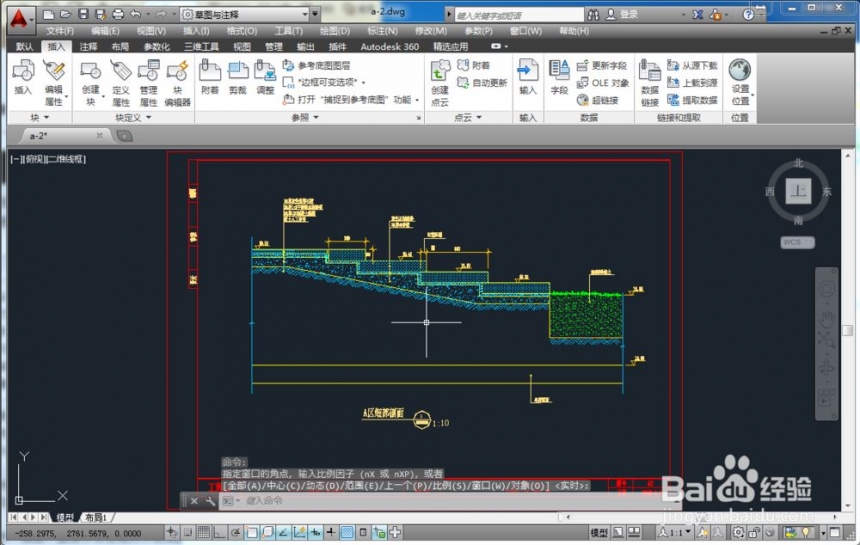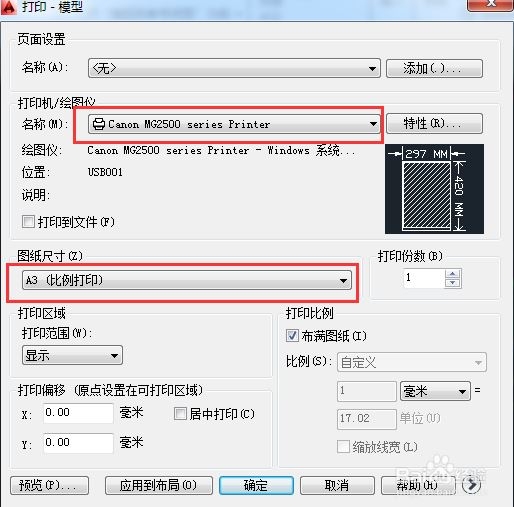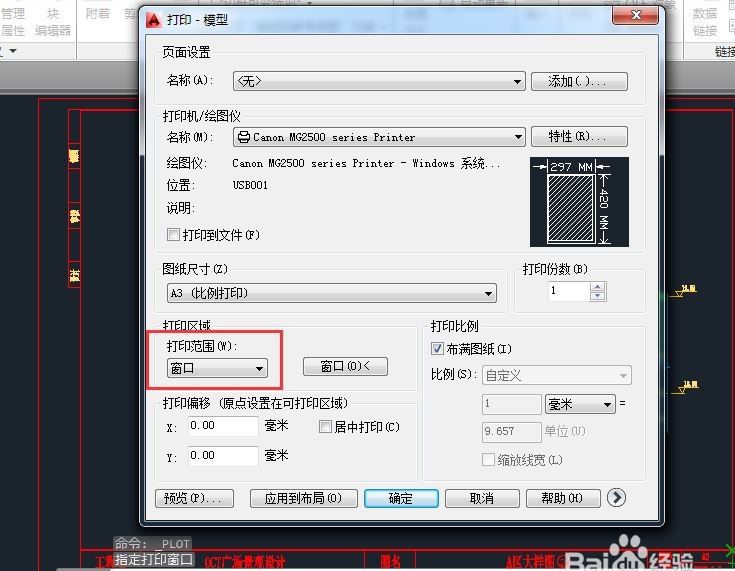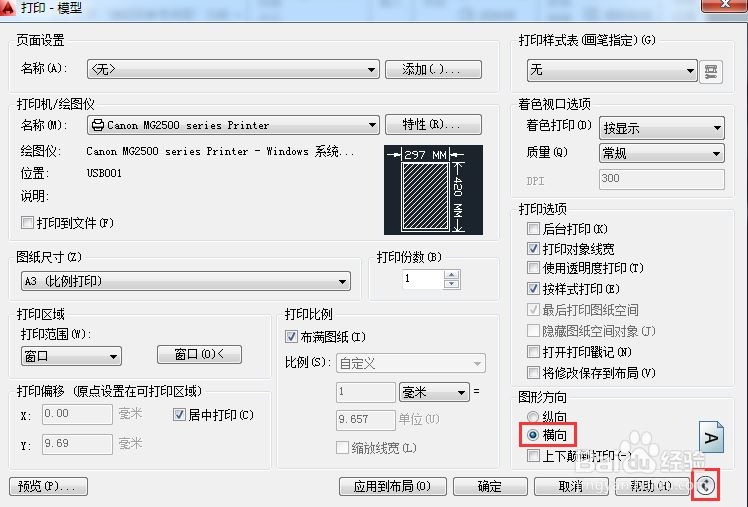| cad打印a3纸怎么铺满?CAD软件打印a3纸铺满的方法 | 您所在的位置:网站首页 › cad图纸打印比例怎么设置A3 › cad打印a3纸怎么铺满?CAD软件打印a3纸铺满的方法 |
cad打印a3纸怎么铺满?CAD软件打印a3纸铺满的方法
|
原标题:cad打印a3纸怎么铺满?CAD软件打印a3纸铺满的方法 cad打印a3纸怎么铺满?本文小编将和大家分享CAD软件打印a3纸铺满的方法,有需要的小伙伴们快和小编一起来看看CAD软件a3打印出来不能铺满该怎么设置吧! CAD软件打印a3纸铺满的方法如下:步骤一、cad打印a3纸怎么铺满?首先打开AutoCAD软件,载入需要打印的文件,接着点击左上方的打印按钮,打开【打印-模型】对话框。
步骤二、想让CAD软件打印a3纸铺满,选择好打印机型号,并设置好图纸尺寸为A3。
步骤三、在CAD界面的【打印范围】列表中选择【窗口】类型,并在图纸中框选要打印a3纸铺满的范围。
步骤四、将【打印偏移】设为居中打印,【打印比例】设为【布满图纸】。单击折叠按钮,在扩展选项中将【图形方向】设为合适的方向即可,CAD软件打印a3纸铺满完成。
以上四个步骤就是cad打印a3纸怎么铺满?CAD软件打印a3纸铺满的方法,希望本文的方法分享能给小伙伴们带来帮助。想学习更多关于CAD软件的使用小教程,关注:模型云www.moxingyun.com返回搜狐,查看更多 责任编辑: |
【本文地址】
公司简介
联系我们